Cómo importar las respuestas de Cret@
a3ASESOR | nom
Para la lectura de las respuestas recibidas sobre el envío de cotizaciones, acceda al punto "Seg.Soc./ Sistema Red/ Sistema Liquidación Directa (Cret@)" y, seleccione la pestaña “Respuestas”.
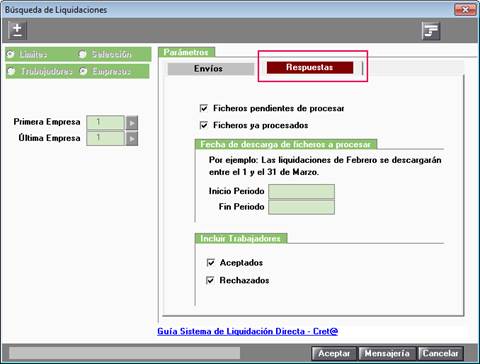
A continuación, configure los campos de la ventana “Respuestas”:
- Límites/ Selección: Siguiendo la operativa habitual, realice la selección que corresponda.
- Selección de ficheros y período: Si desea visualizar los ficheros pendientes de procesar y/o los ya procesados active los indicadores: “Ficheros pendientes de procesar” (si es la primera vez que lee las respuestas recibidas), o “Ficheros ya procesados” (si las respuestas ya se habían leído con anterioridad), respectivamente.
- Desde el apartado “Fecha de descarga de ficheros a procesar”, podrá solicitar las respuestas descargadas en un determinado día. Para ello, indique el período de descarga que corresponda.
- Apartado “Incluir Trabajadores”: Podrá discriminar los trabajadores en función de si desea ver los trabajadores “Aceptados”, “Rechazados” o ambos.
Le recomendamos que, para una búsqueda rápida de discrepancias, active únicamente los trabajadores “Rechazados”.
Pulse “Aceptar”.
La aplicación comenzará con el proceso de lectura de respuestas y, una vez finalizado, le mostrará la siguiente ventana, "Discrepancias":
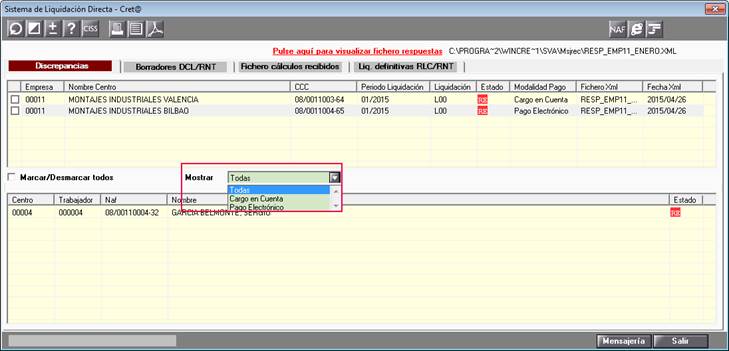
Desde esta ventana se mostrarán las liquidaciones “Rechazadas” ( ) por la T.G.S.S. porque los errores que contienen imposibilitan el cálculo de la liquidación.
) por la T.G.S.S. porque los errores que contienen imposibilitan el cálculo de la liquidación.
Además, dispone de un filtro para poder visualizar las liquidaciones en función de la modalidad de pago informada en el centro.
En la ventana “Borradores DCL/RNT”, podrá visualizar los borradores de las liquidaciones procesadas por la Tesorería, que serán aquellas que el fichero de bases enviado por el autorizado no contenga ningún error:
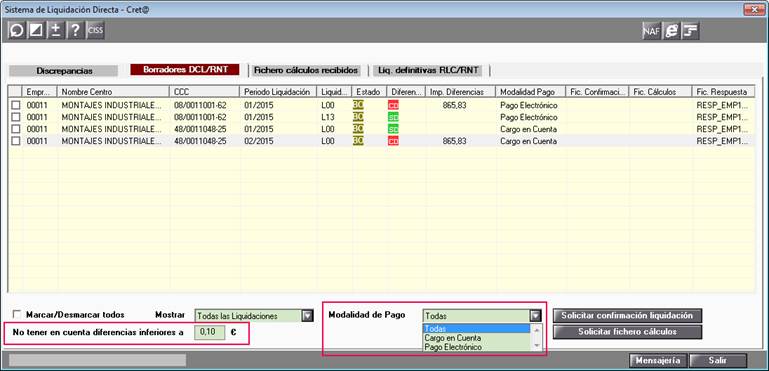
Podrá seleccionar las liquidaciones que le va a mostrar, en función de la modalidad de pago informada en el centro.
También dispone del campo “No tener en cuenta diferencias inferiores a…”, donde, por defecto, vendrá informado 0,10€, pero se podrá modificar por otro importe. De esta manera, se mostrarán como “SD - Sin Diferencias” (en color verde), aquellas liquidaciones cuya diferencia entre lo calculado por Tesorería y lo calculado en a3ASESOR|nom sea inferior o igual al importe informado en este campo.

